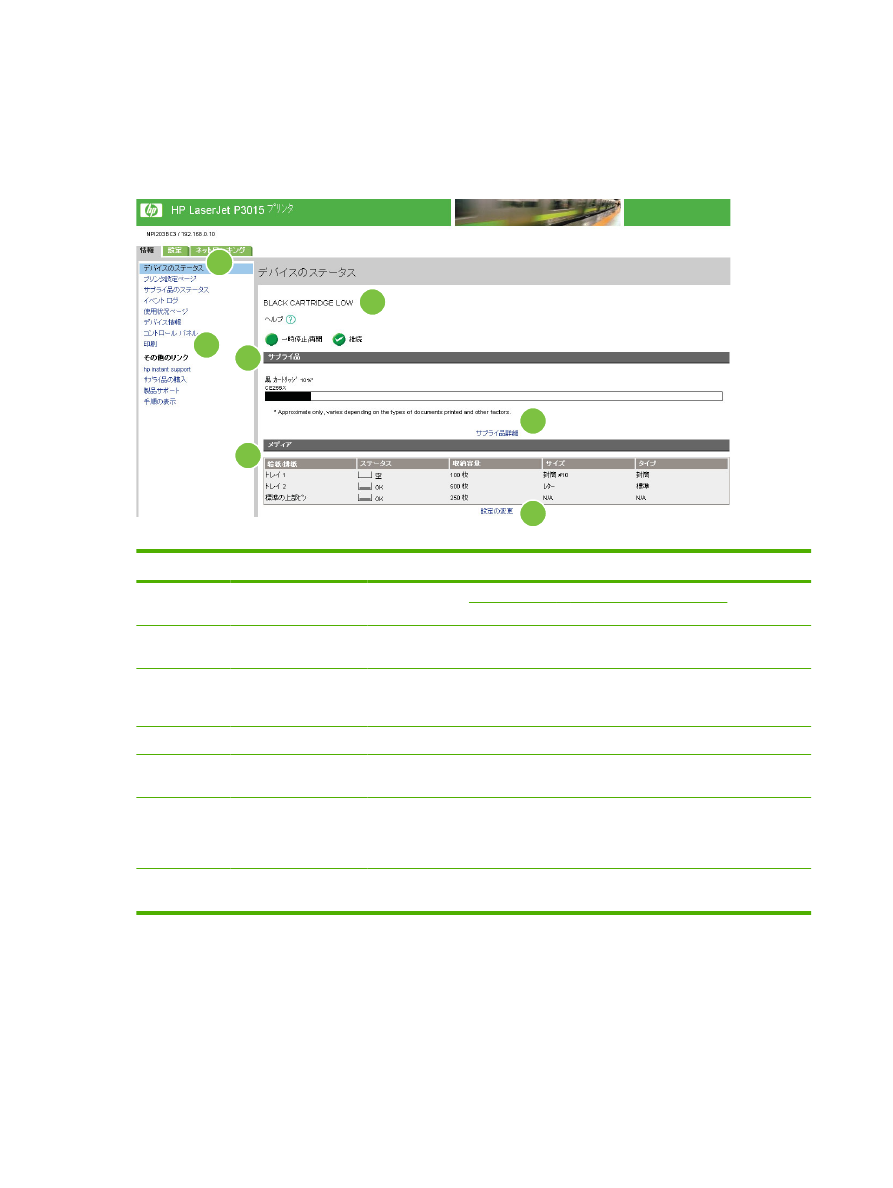
[デバイスのステータス]
[デバイスのステータス] 画面は、製品の現在のステータスを確認するのに使用します。以下の図と
表に、この画面の使用方法を示します。
図
2-1
[デバイスのステータス] 画面
1
3
4
2
5
6
7
表
2-1
デバイスのステータス
番号
画面の領域
領域に表示される情報、または領域の機能
1
HP EWS のタブとメ
ニュー
詳細については、
7 ページの 「HP 内蔵 Web サーバ内の移動」
を参照してく
ださ‑い。
2
ステータス
デバイスのステータス
(コントロール パネル ディスプレイに表示されるのと同
じ情報
) が表示されます。
3
コントロール パネル
ボタン
コントロール パネル ボタンは、製品のボタンと同じように使用します。この画
面に表示するコントロール パネル ボタンを選択するには、[設定] タブの [セ
キュリティ] 画面に進みます。
4
[サプライ品]
各サプライ品の残量がパーセントで表示されます。
5
[サプライ品詳細]
[サプライ品ステータス ページ] 画面が表示されます。ここには、製品のサプラ
イ品に関する情報が表示されます。
6
[メディア]
給紙トレイと排紙ビンのステータスと設定情報が表示されます。
トレイが完全に空になるまでメディアのステータスは [
OK] になっており、 ト
レイが空になるとステータスは [空] になります。
7
[設定の変更]
[その他の設定] 画面が表示されます。ここでは、用紙タイプの設定を変更でき
ます。
10
第
2 章 HP EWS の [情報] タブの画面での製品ステータスの表示
JAWW